Ubuntu下所有的快捷方式都在:
/usr/share/applications
解压
我下载的版本为pycharm-professional-2019.1.3.tar.gz
右键extract here解压软件包
解压后进入“/home/robot/Downloads/pycharm-2019.1.3/bin”目录
在这个目录Open in Terminal,在Terminal中执行命令:
sh ./pycharm.sh
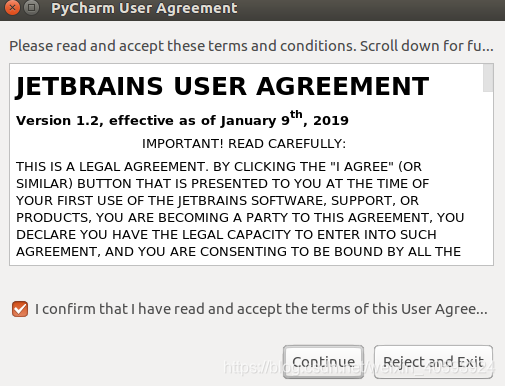
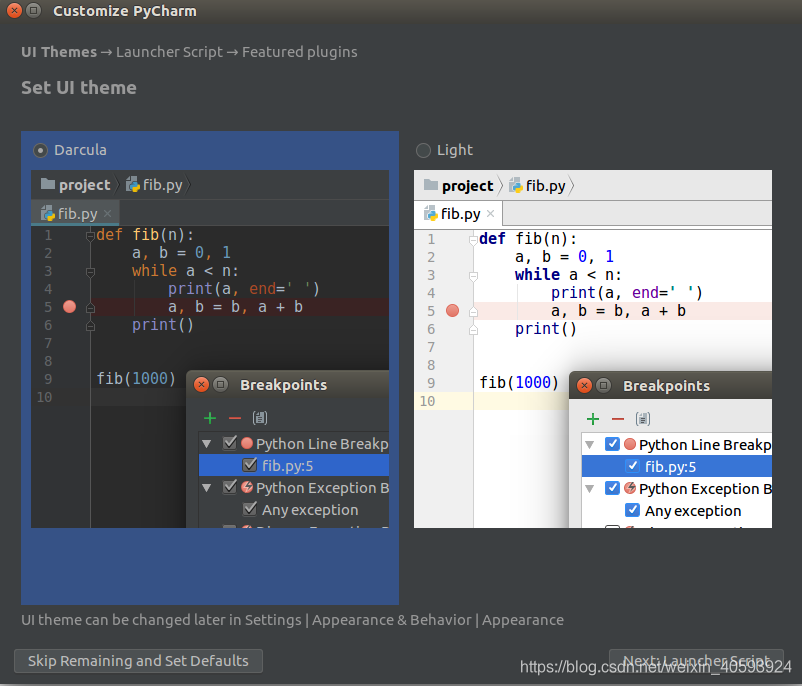
Skip Remaining and Set Defaults
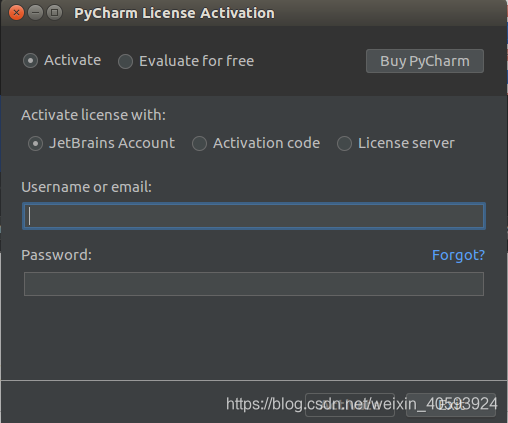
终端打开:
方法一(使用vim)
sudo vi /usr/share/applications/pycharm.desktop方法二(使用gedit)
sudo gedit /usr/share/applications/pycharm.desktop张贴
[Desktop Entry]
Type=Application
Name=Pycharm
GenericName=Pycharm3
Comment=Pycharm3:The Python IDE
Exec="/home/robot/Downloads/pycharm-2019.1.3/bin/pycharm.sh" %f
Icon=/home/robot/Downloads/pycharm-2019.1.3/bin/pycharm.png
Terminal=pycharm
Categories=Pycharm;
注意一定要将Desktop Entry复制进去,也就是上面的全部都要复制进去,这里我们需要替换掉两个地方:Exec=”xx”和Icon=,这里要替换掉我们的pycharm解压的目录,当然了,我已经替换好了,如果你的目录跟我的目录不一样的话,你得把路径给换了,不管你是pycharm2017还是pycharm2016,,例如Comment什么的都不要改变,只变上面提到的两个路径就可以了。
添加可执行权限
sudo chmod +x /usr/share/applications/pycharm.desktop
拷贝到桌面
将/usr/share/applications/pycharm.desktop文件拷贝到桌面,双击即可运行。此外,Pycharm可以申请学生优惠,可以免费用一年
参考:
Ubuntu 16.04安装PyCharm详细教程(https://blog.youkuaiyun.com/u012243626/article/details/82470394)





 本文详述了在Ubuntu环境下安装PyCharm专业版的步骤,包括解压软件包、创建桌面快捷方式及设置执行权限,适用于不同版本的PyCharm。
本文详述了在Ubuntu环境下安装PyCharm专业版的步骤,包括解压软件包、创建桌面快捷方式及设置执行权限,适用于不同版本的PyCharm。
















 742
742

 被折叠的 条评论
为什么被折叠?
被折叠的 条评论
为什么被折叠?








